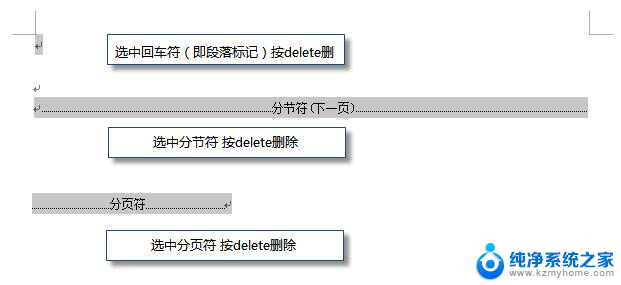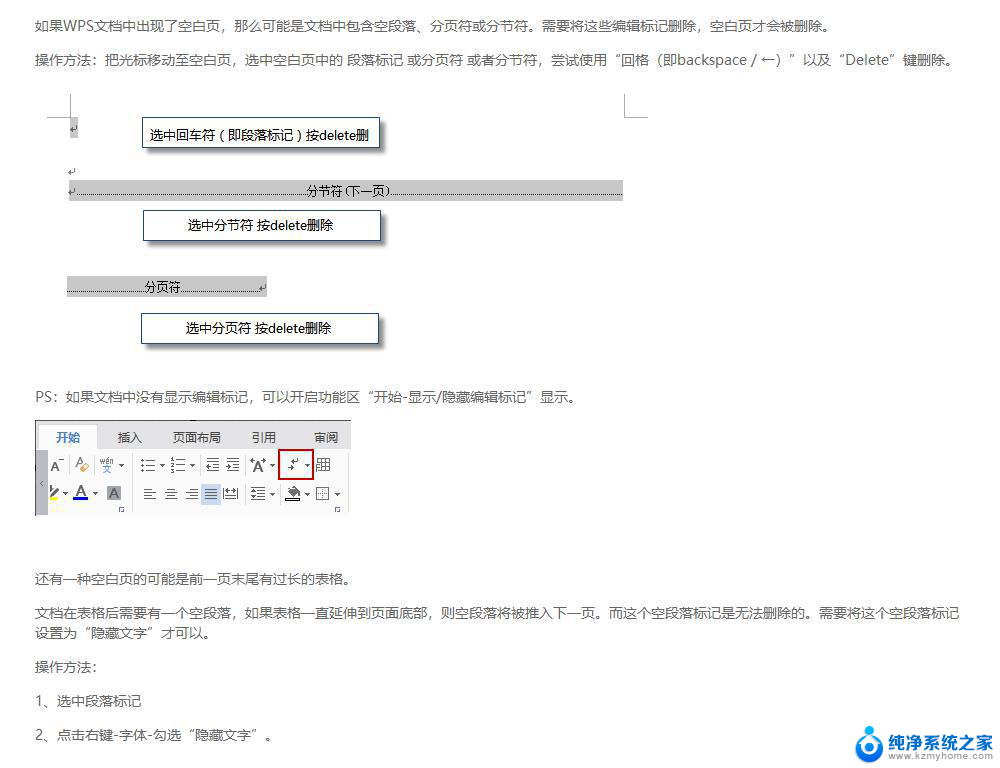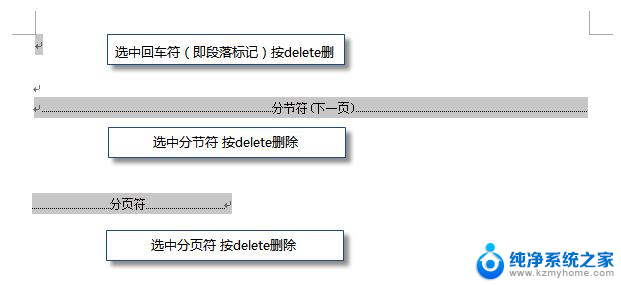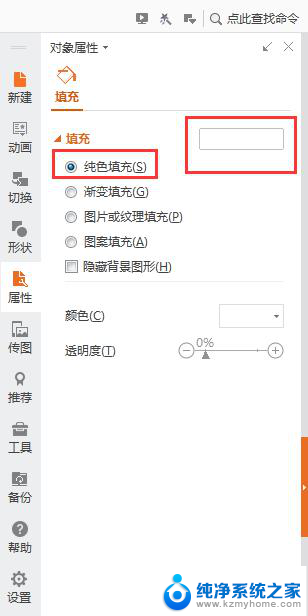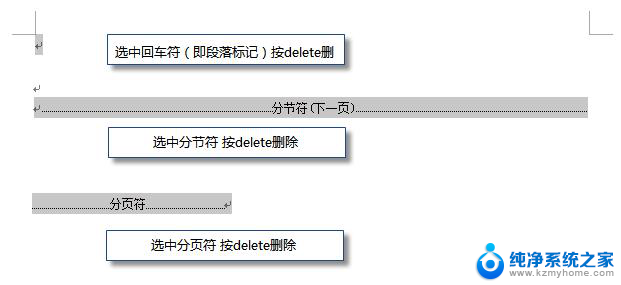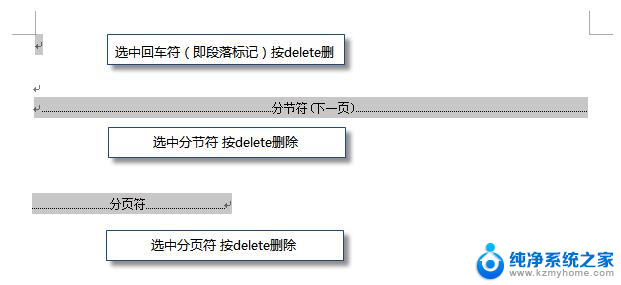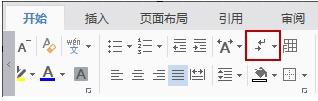如何删除空白页wps中的空白页删不掉 WPS中的空白页删除不了原因
更新时间:2023-11-01 12:02:19作者:yang
如何删除空白页wps中的空白页删不掉,在使用WPS文字处理软件时,有时会遇到一个令人困扰的问题:无法删除空白页,不管我们如何努力尝试,这些空白页似乎就像顽固的幽灵,始终存在于我们的文档中。为什么WPS中的空白页删除不了呢?或许是由于某些原因导致软件无法识别这些空白页,或者我们没有正确操作删除的方法。无论是哪种情况,我们都需要寻找解决的办法,以便更高效地处理我们的文档。
具体步骤:
1.当前我们看到WPS中有一张空白页无法删除。
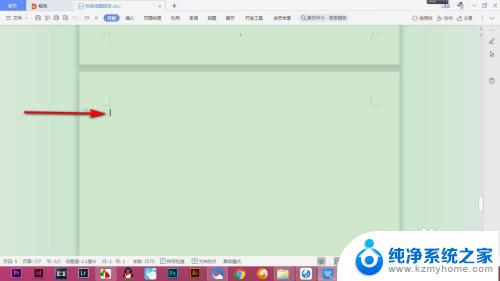
2.我们点击开始选项卡,点击显示段落标记按钮。
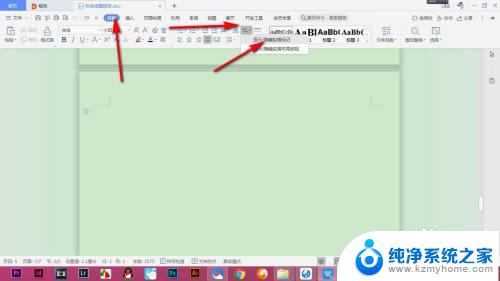
3.这个时候我们可以看到一个段落标记出现在空白页中。
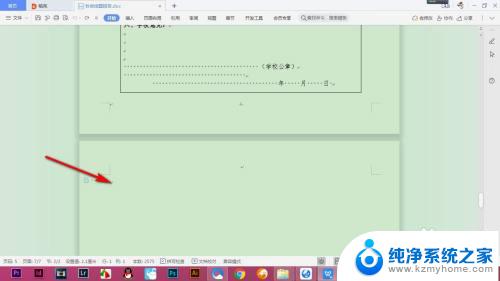
4.然后点击旁边的下拉按钮。
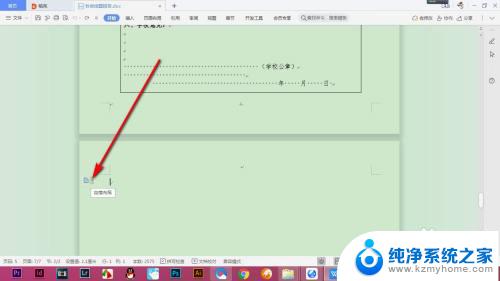
5.在下拉菜单中点击——清除段落布局选项。
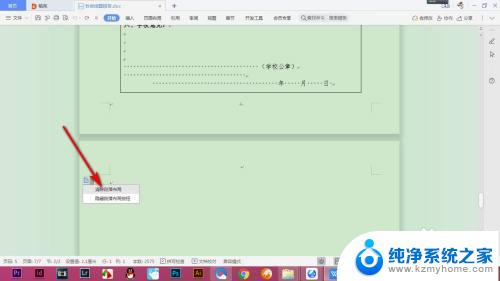
6.这个时候空白页就被删除了。
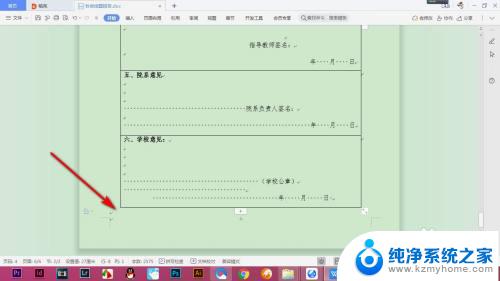
以上就是如何删除WPS中的空白页,如果您无法删除空白页,可以参考本文提供的方法进行操作,我们希望这些方法能够帮助到您。